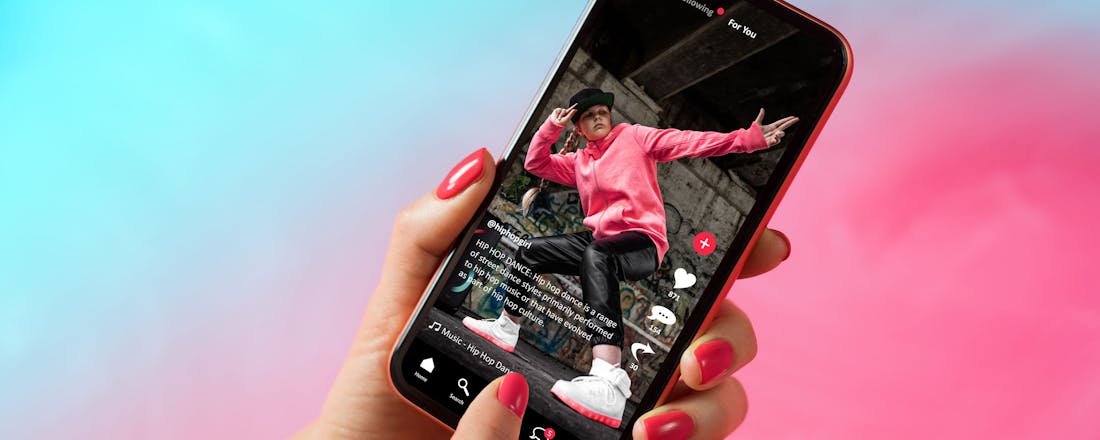TikTok en ouderlijk toezicht: zo werkt Family Pairing
Met TikTok Family Pairing kun je binnen de populaire streamingdienst een kindvriendelijke omgeving voor je kroost realiseren. Zo kun je voorkomen dat het kind content te zien krijgt die niet voor hem of haar bedoeld is. Dat zijn in feite de functies met betrekking tot ouderlijk toezicht.
TikTok Family Pairing is een verzameling opties die betrekking hebben op ouderlijk toezicht. In dit artikel leggen we de volgende dingen uit:
- Wat is Family Pairing?
- Hoe activeer je de opties voor oudelijk toezicht?
- En hoe beheer je het account van je kind(eren)?
Als je als ouder of verzorger ziet dat je kind TikTok gebruikt en je daar nog niet zo bekend mee bent, dan raden we je aan deze uitlegpagina op de officiële website eens na te lezen. Daar legt het bedrijf zelf uit wat TikTok is. Met de app kun je video’s van over heel de wereld bekijken. Gebruikers krijgen een oneindige stroom aan video’s voorgeschoteld op basis van hun kijkgedrag, en dat kan problematisch worden. Het werkt immers een verslaving in de hand, waarbij je continu alle video’s wilt bekijken omdat je ze zo leuk vindt. Gelukkig kun je dat als ouder of verzorger beperken.
In het kader van privacy Op de eerdergenoemde pagina kun je onder meer lezen waarom het belangrijk is dat TikTok de geboortedatum van gebruikers weet. De app is bedoeld voor personen van dertien jaar en ouder. Bovendien heeft de juiste leeftijd invloed op welke functies beschikbaar zijn, welke content je te zien krijgt en welke advertenties voorgeschoteld worden.
TikTok Family Pairing inschakelen
Je kunt het kijkgedrag beperken door TikTok Family Pairing in te schakelen. Dat zijn in feite de opties met betrekking tot ouderlijk toezicht. Je kunt ook op systeemniveau bepalen wat een kind op een smartphone of tablet doet (en voor hoelang). Maar per app bepalen wat een kind kan, kan sowieso geen kwaad als extra maatregel. Als je van plan bent om de functie te activeren, heb je twee smartphones nodig. Ook moet je op beide telefoons de app geïnstalleerd hebben en moeten jij en het kind apart een account hebben. Is dat geregeld? Dan kunnen we beginnen.
Open TikTok op je eigen smartphone. Tik op het profielicoon (in de balk onderin) en tik daarna op de drie horizontale lijnen in de hoek rechtsboven. Tik nu op Settings and privacy.
Onderaan het scherm zie je nu de optie Family Pairing staan. Tik daarop en lees nog even wat de functie inhoudt. Druk daarna op Continue. Selecteer de optie Parent en druk op Next. Nu verschijnt er een QR-code in beeld.
Pak de telefoon van je kind erbij. Je moet de QR-code op je eigen telefoon scannen met de smartphone van je kind. Ga daarna wederom naar de optie Family Pairing.
Tik op Continue, selecteer Teen en geef toestemming voor het gebruik van de camera (als het goed is, kun je die toestemming eenmalig geven). Scan de QR-code en tik op Link accounts. Tik in het volgende scherm wederom op Link.
TikTok-account van kind beheren
Als je dit proces hebt voltooid, heb je de volledige toegang tot de instellingen van het profiel van het kind. Als je iets wilt aanpassen, hoef je alleen maar op je eigen account naar de optie Family Pairing te gaan. Daar zie je een aantal tools staan die je tot je beschikking hebt. Zo heb je invloed op de schermtijd en kun je voorkomen dat het kind continu aan het kleine scherm gekluisterd zit. Met de Restricted Mode is het mogelijk specifieke en ongepaste content te filteren, die in feite helemaal niet bedoeld is voor jonge kijkers. Dat levert een veiliger kijkomgeving op.
Bovendien voorkom je daarmee dat het kind kan in- en uitloggen en de zoekbalk kan (de)activeren. Ook is het de moeite waard om alle opties met betrekking tot online veiligheid en privacy te doorlopen. Zo kun je bepalen wie wel of wie geen berichten naar het account van je kinderen kan sturen, of wie het profiel kan bekijken. Je hebt eveneens invloed op wie mag reageren op de video’s die je kind(eren) post(en) en wie de verworven likes mag zien. Je kunt alles in één klap afschermen door er een privé-account van te maken, maar het kan op deze manier ook een openbaar account blijven.
Tot slot kun je als ouder instellen dat het account van je kind naar boven komt op het moment dat iemand een zoekopdracht uitvoert. Dat zijn behoorlijke maatregelen die TikTok heeft ingevoerd, en ze zijn allemaal in het leven geroepen om de online activiteiten van je kroost af te schermen van de buitenwereld. Mocht je kind nog geen dertien jaar of ouder zijn, dan kun je nog overwegen om de app ver bij hem of haar vandaan te houden. Maar is hij of zij oud genoeg voor een smartphone, dan kom je er als ouder of verzorger vaak niet (meer) onderuit en kun je het best scherpe maatregelen treffen.
Mocht je na het lezen van dit artikel op zoek zijn naar een uitgebreide pdf waarin alle opties nog eens langskomen, dan kun je dat bestand hier downloaden en openen in je browser.